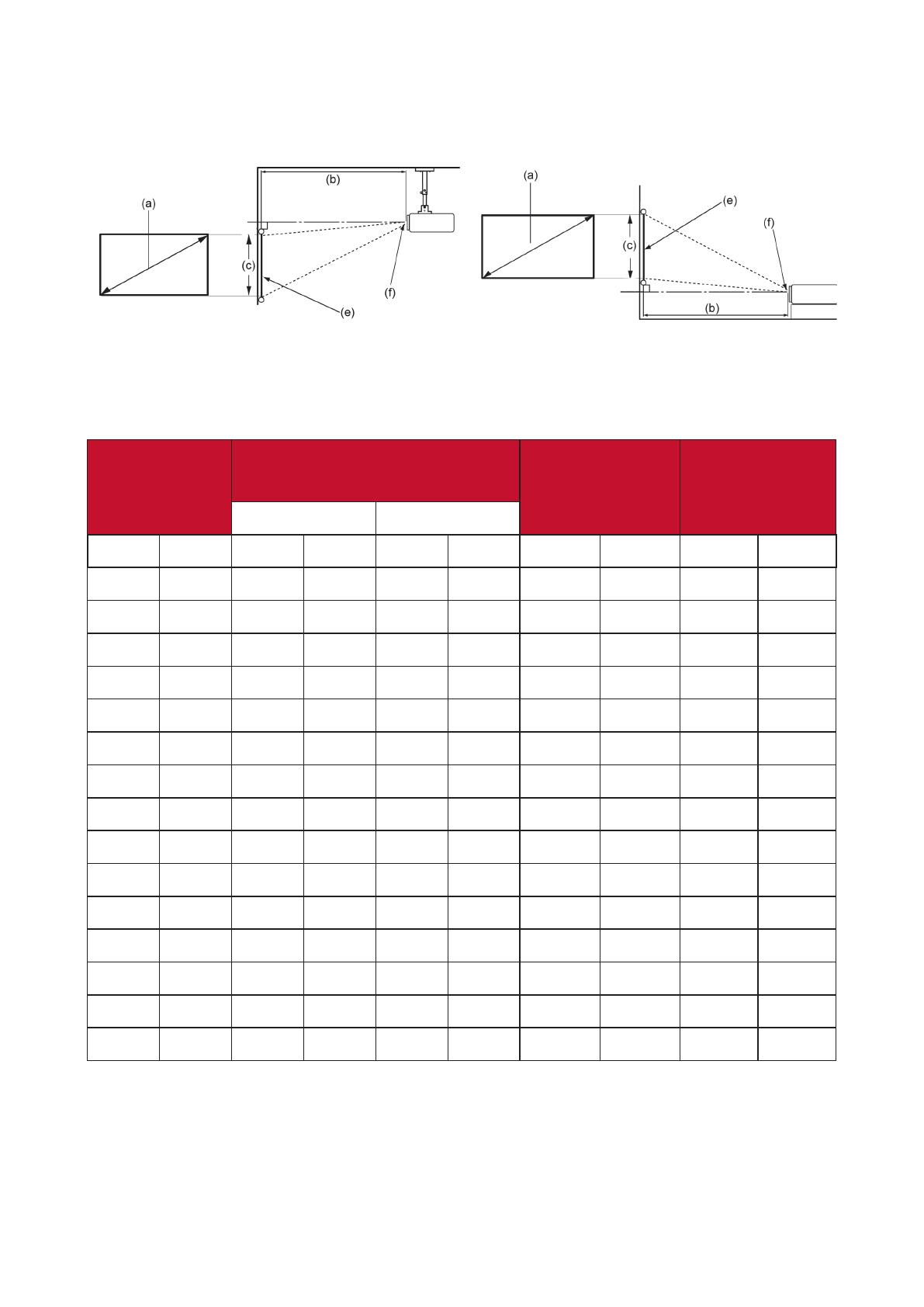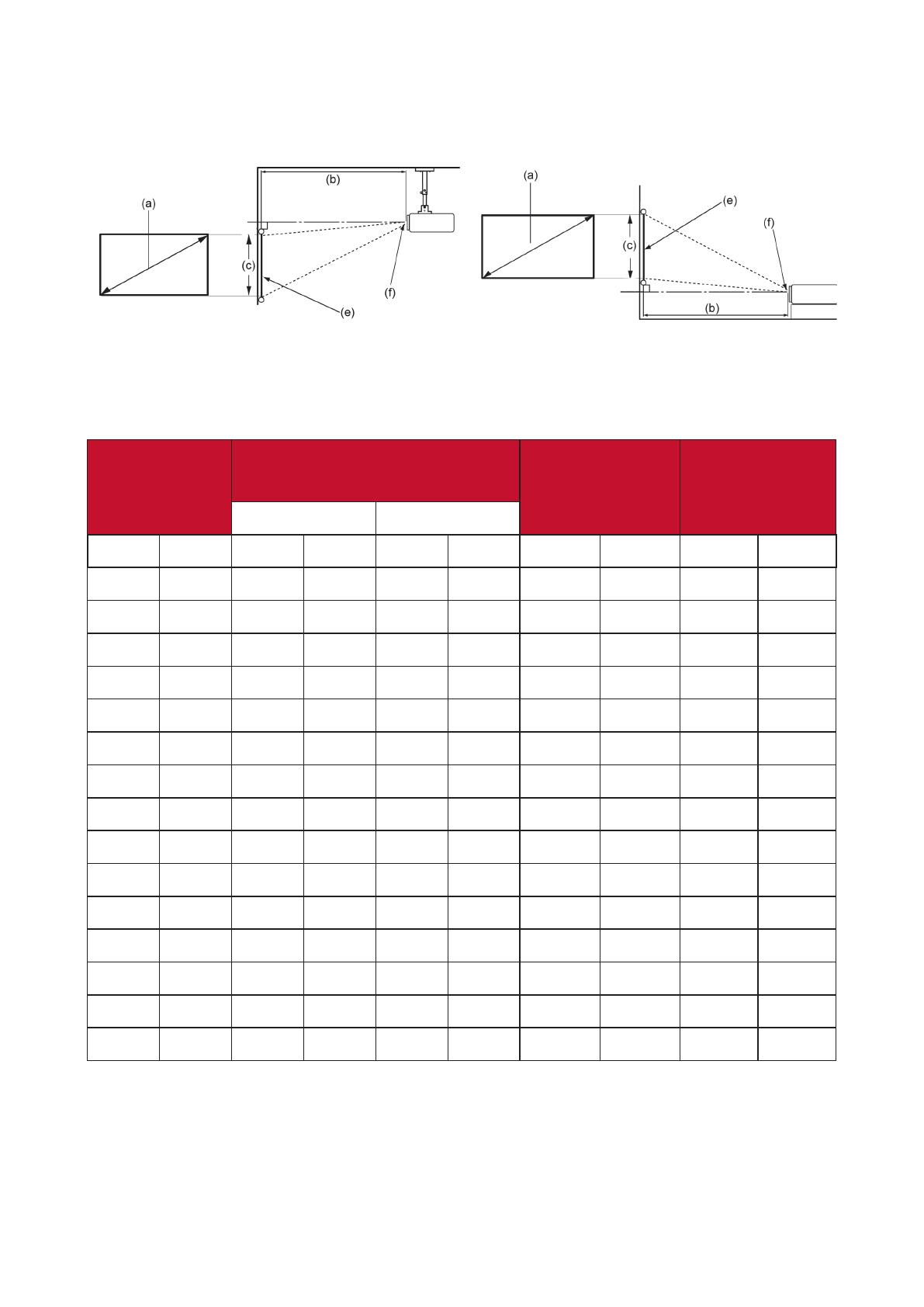
17
• Изображение 16:9 на экране 16:9
(e) = Экран / (f) = Центр объектива
дюйм
см
дюйм
м
дюйм
м
дюйм
см
дюйм
мм
30 76,2 20,9 0,53 20,9 0,53 14,7 37,36 26,15 664
40 101,6 27,9 0,71 27,9 0,71 19,6 49,81 34,86 886
50 127 34,8 0,88 34,8 0,88 24,5 62,26 43,58 1107
60 152,4 41,8 1,06 41,8 1,06 29,4 74,72 52,29 1328
70 177,8 48,8 1,24 48,8 1,24 34,3 87,17 61,01 1550
80 203,2 55,7 1,42 55,7 1,42 39,2 99,62 69,73 1771
90 228,6 62,7 1,59 62,7 1,59 44,1 112,07 78,44 1992
100 254 69,7 1,77 69,7 1,77 49 124,53 87,16 2214
110 279,4 76,7 1,95 76,7 1,95 53,9 136,98 95,87 2435
120 304,8 83,6 2,12 83,6 2,12 58,8 149,43 104,59 2657
130 330,2 90,6 2,3 90,6 2,3 63,7 161,88 113,3 2878
140 355,6 97,6 2,48 97,6 2,48 68,6 174,34 122,02 3099
150 381 104,5 2,66 104,5 2,66 73,5 186,79 130,74 3321
160 406,4 111,5 2,83 111,5 2,83 78,4 199,24 139,45 3542
200 508 139,4 3,54 139,4 3,54 98,1 249,05 174,32 4428
В связи с различиями в применяемых оптических
компонентах возможно отклонение указанных значений в
пределах 3%. Рекомендуется физически проверить размер
проецирования и расстояние перед постоянным монтажом
проектора.